Win10系统上鼠标乱动该怎么办|Win10鼠标一直乱动的解决方法
发布时间:2019-07-20 16:57:05 浏览数: 小编:wenxiang
鼠标可以帮助我们使用雨林木风win10 64位专业版,但是鼠标也是很容易出现问题的,最近有位Win10用户来本站反馈说,Win10系统上的鼠标一直乱跑导致无法正常操作。有什么方法可以解决这个问题。遇到此问题的用户有很多,但是都不会解决,那么,今天就让小编我来帮助解决Win10系统上鼠标乱跑的问题,具体解决步骤请看下面的内容就可以了。
解决步骤:
1、首先有条件的情况下可以换一个鼠标试试,不行的话再重启电脑;
2、然后右键开始菜单,在弹出菜单中点击“计算机管理”
解决步骤:
1、首先有条件的情况下可以换一个鼠标试试,不行的话再重启电脑;
2、然后右键开始菜单,在弹出菜单中点击“计算机管理”
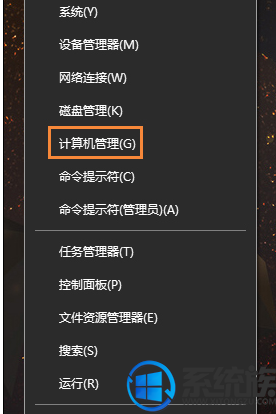
3、然后在计算机管里界面,打开任务计划程序 再打开:任务计划程序库 → Microsoft → Windows → TPM
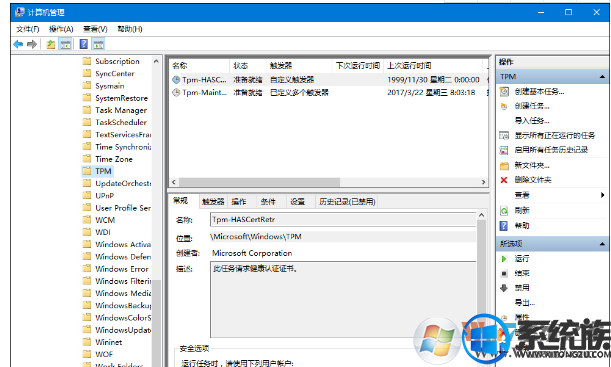
4、选择TPM后,在右侧界面中点击“禁用”即可如下图:
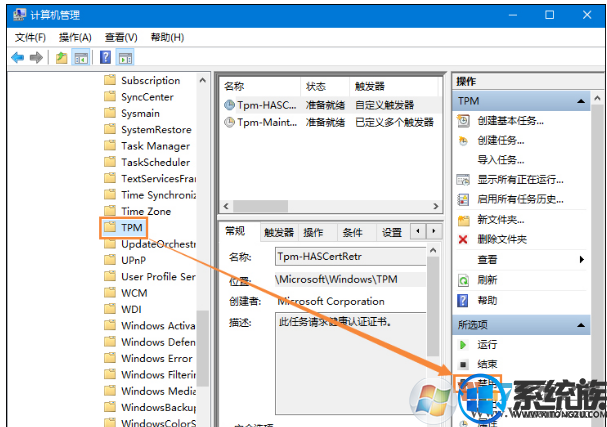
Win10系统下,鼠标乱跑,乱跳,一方面是鼠标不好导致的,还有就是鼠标垫也可以换一下,不行再按上面Win10设置就OK了。
以上就是关于Win10系统上鼠标乱跑的解决方法,下次再遇到这个问题的话,可以参考本篇教程进行解决就可以了正常使用鼠标了,希望本篇教程对大家能有所帮助,想获取更多相关教程教程的话,请继续关注本站。



















